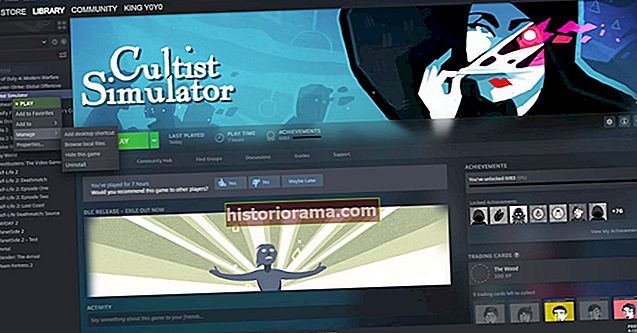Europas nye, mere insisterende retningslinjer for databeskyttelse og kontrol træder endelig i kraft. Det er ingen overraskelse at se, at Apple har foretaget nogle opdateringer til sine egne privatlivspolitikker. Nogle af disse opdateringer hjælper Apple med at opfylde specifikke GDRP-krav, herunder den interessante evne til adgang alle de data, som Apple har indsamlet om sine brugere.
Apples udrulning er sandsynligvis forsinket i nogle områder af logistiske grunde, så muligheden for at få adgang til alle dine data vil være begrænset af region og kan tage et stykke tid at rulle ud, selv i USA. Men hvis du nogensinde har brugt en Apple-tjeneste og er placeret i USA eller Europa, så lad os gennemgå nøjagtigt, hvordan du downloader de data, Apple har om dig.
Trin 1: Besøg Apples privatlivswebsted og log ind

Heldigvis har Apple leveret et websted dedikeret til at se alle de indsamlede data til sine konti. Dit første skridt er at besøge websiden Apple Data and Privacy.
Her vil du se en webformular til at logge på med dit Apple-id og din adgangskode. Hvis det har været et stykke tid, er der også et blåt link, hvis du "har glemt Apple-id eller adgangskode", der giver dig mulighed for at ændre dem. Hvis det hjælper, er dit Apple-id typisk en e-mail-adresse.
Trin 2: Indtast en godkendelseskode

Hvis tofaktorautentificering / verifikation er aktiveret for din konto (Apple tilskynder dette), skal du tage et ekstra sikkerhedstrin. Apple skyder dig en godkendelseskode, som du skal indtaste på webstedet for at få adgang til dine kontodata. Sørg for, at det er korrekt, når du skriver det!
Bemærk, at hvis du har en anden Apple-enhed, er standard at sende koden til den enhed, så du vil have den praktisk til dette trin.
Trin 3: Se dine Apple-tjenester
Du vil nu se en skærm med en liste over alle de Apple-tjenester, som din konto er tilsluttet, under overskriften "Få en kopi af dine data."
Dette inkluderer tjenester som App Store og iTunes, dine Apple-enheder, Apple online butik, AppleCare, de forskellige aspekter af iCloud og meget mere. Nogle af disse har muligheder for at udvide til mere specifikke sektioner.
Til højre vil du se afkrydsningsfelter, hvor alt du skal vælge hver separat tjeneste, med en mulighed øverst for at vælge dem alle. Vælg alle de tjenester, som du vil modtage data fra, og vælg derefter "Fortsæt". Det kan være værd at gennemse lidt på dette tidspunkt, inden du går videre, så du kan bemærke alle de tjenester, Apple har oprettet forbindelse til din konto, og hvis dette synes nøjagtigt for dig.
Det er her, du kan støde på regionale problemer, i hvilket tilfælde ingen tjenester vises. Hvis Apples privatlivswebsted er særligt travlt, kan du muligvis også få en fejlmeddelelse her, i hvilket tilfælde du skal prøve at logge ind igen om et par minutter.
Trin 3: Vælg dine dataleveringsmuligheder

Apple fører dig nu til en side for at opsummere de apps og tjenester, du beder om data fra. Det vil også bede dig om at vælge en "maksimal filstørrelse." Dette er den maksimale størrelse på de filer, som Apple vil give dig at downloade.
Apple deler alle dine brugerdata i pakker af denne størrelse og sender dem fortløbende. Vælg en størrelse, der passer til din computers hastighed og opbevaring. Det er smart ikke at gå også stor, hvis du har mange Apple-tjenester, eller du får en massiv fil, der kan være vanskelig at downloade og overføre.
Når du er færdig, skal du vælge "Komplet anmodning".
Trin 4: Vent

Som du kan forestille dig, ser Apple mange anmodninger om data. Du skal muligvis vente flere dage eller længere, før Apple behandler din anmodning og sender dine data til din e-mail. Ventetider på op til en uge eller mere er i øjeblikket mulige, så regn ikke med en vending inden for en dag eller to.
Når du modtager dine datafiler, skal du huske, at Apple også giver dig mulighed for at rette dine personlige oplysninger eller slette din konto, afhængigt af hvad du finder.